在excel中利用自动筛选功能筛选数据,估计同学们都轻车熟路了。本文分享的是Excel自动筛选的9个高级用法。
源表:A列为数字
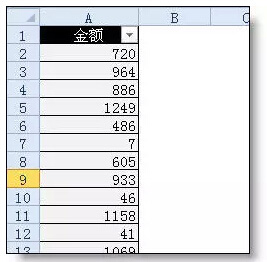
1、筛选包含1的数字
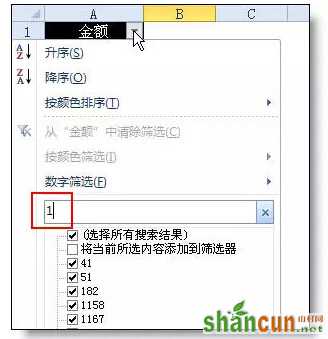
很简单,在搜索框中输入1即可。
2、筛选以1开始的数字
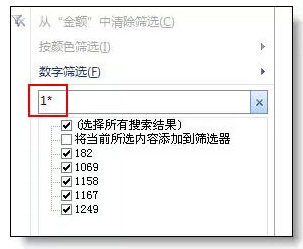
在搜索框中输入1*,这里*是通配符,可以是任意多个字符。
3、筛选以1结尾的数字
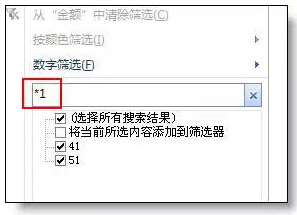
在搜索框中输入*1。
4、筛选以至少包含2个1的数字
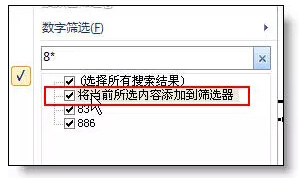
在搜索框中输入*1*1*。
5、筛选两个1之间隔一个数字的数字
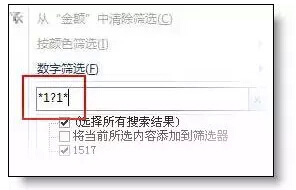
在搜索框中输入*1?1*,这里?表示单个占位符,占1个字符位置。
6、筛选4位的数字
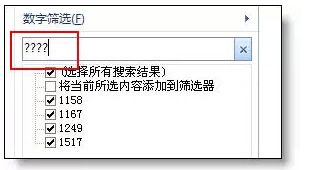
在搜索框中输入????,四个?占4个位置。
7、筛选包含*的字符
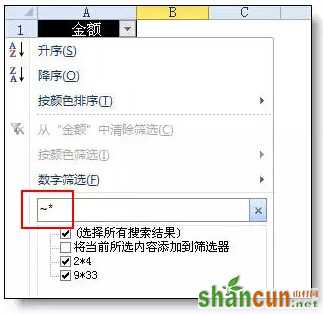
在搜索框中输入~*,在*前添加~符号后,*不再是通配符,只是一般的字符。
8、筛选以1开始和以8开始的数字
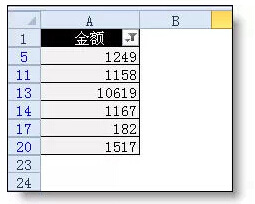
在搜索框中输入1*,点确定。结果如下图。
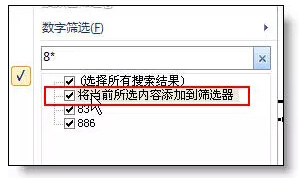
再打开搜索窗口,在搜索框中输入8*,选取“将当前所选内容添加到筛选器"。
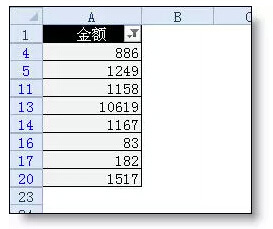
筛选后的结果:
9、精准筛选数字7
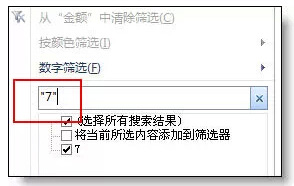
在搜索框中输入"7",添加双引号后可以精确筛选。
补充:在百度上搜了一下excel自动筛选的高级用法,还没有相关的教程,同学们要收藏和分享了,以免用时找不到。















